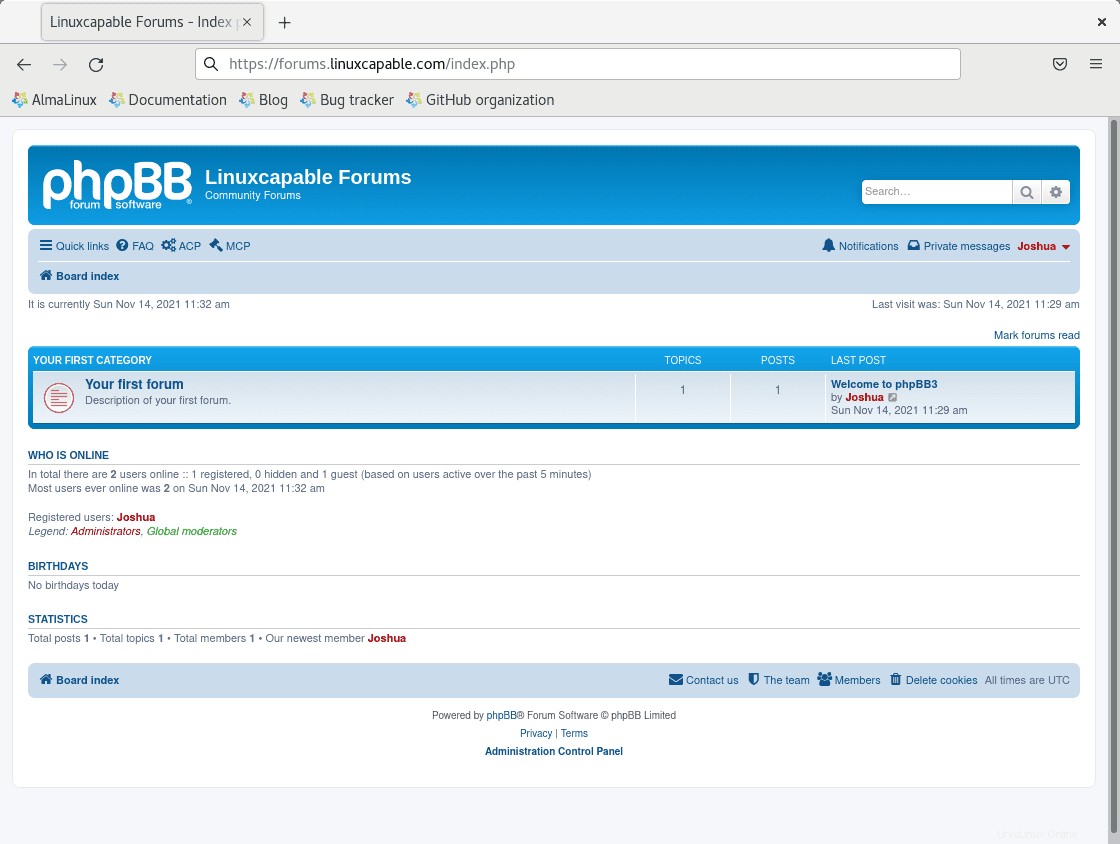Avec la montée en puissance des plateformes de médias sociaux telles que Reddit, Facebook, Twitter et des plateformes de chat en ligne telles que Discord, nous avons vu diminuer les communautés de forums de bulletins en ligne. Personnellement, comme je viens de le mentionner, ils font lentement leur retour dans des communautés de niche spécifiques par rapport aux nouveaux ajouts. phpBB est l'un des logiciels de bulletin de forum open source les plus étendus du marché.
phpBB n'est pas la seule option. D'autres tels que VBulletin, Nodebb, Xenforo, etc., mais la plupart d'entre eux sont payés avec des critiques mitigées. VBulletin était une centrale électrique, mais maintenant c'est l'ombre de lui-même. Xenforo est l'un des logiciels de bulletin les mieux payés. Cependant, ce n'est que mon opinion personnelle, mais je choisirai toujours phpBB en premier car c'est gratuit, open-source, et il a de bons développeurs open-source tiers, à la fois de nouveaux développeurs et ceux qui existent depuis le début.
Dans le didacticiel suivant, vous apprendrez à installer LEMP, à vous adapter aux derniers packages et à configurer phpBB pour la première utilisation d'Almalinux 8.
Prérequis
- OS recommandé : AlmaLinux 8.
- Compte utilisateur : Un compte utilisateur avec des privilèges sudo ou accès root (commande su) .
Mise à jour du système d'exploitation
Mettez à jour votre AlmaLinux système d'exploitation pour s'assurer que tous les packages existants sont à jour :
sudo dnf upgrade --refresh -yLe tutoriel utilisera la commande sudo et en supposant que vous avez le statut sudo .
Pour vérifier le statut sudo sur votre compte :
sudo whoamiExemple de sortie montrant l'état de sudo :
[joshua@localhost ~]$ sudo whoami
rootPour configurer un compte sudo existant ou nouveau, visitez notre tutoriel sur Comment ajouter un utilisateur aux Sudoers sur AlmaLinux .
Pour utiliser le compte racine , utilisez la commande suivante avec le mot de passe root pour vous connecter.
suInstaller Nginx - (pile LEMP)
La première tâche consiste à installer Nginx dans le cadre de l'installation de LEMP.
Tout d'abord, à partir d'AlmaLinux 8.5 , activez la version 1.20 de Nginx au lieu de la version 1.14.
sudo dnf module enable nginx:1.20 -yEnsuite, installez Nginx en exécutant la commande suivante.
sudo dnf install nginxExemple de résultat :
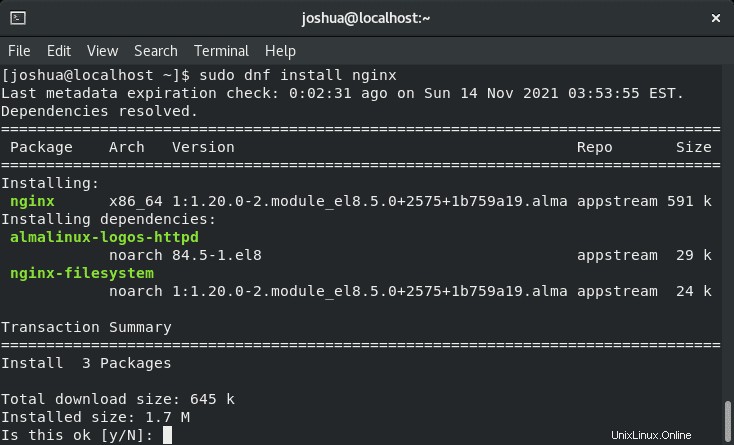
Confirmez l'installation en vérifiant la version de compilation :
nginx -vExemple de résultat :
nginx version: nginx/1.20.0Notez que Nginx a été installé avec AlmaLinux 8.5 ; Les utilisateurs de la version 8.4 peuvent remarquer une version plus ancienne.
Par défaut, lors de l'installation de Nginx sur Rocky Linux, il n'est pas activé. Pour activer au démarrage et démarrer, utilisez ce qui suit :
sudo systemctl enable nginx --nowExemple d'activation réussie de (lien symbolique) :
Created symlink /etc/systemd/system/multi-user.target.wants/nginx.service → /usr/lib/systemd/system/nginx.service.Maintenant, vérifiez l'état de votre service Nginx avec la commande de terminal suivante :
systemctl status nginxExemple de sortie indiquant que tout va bien :
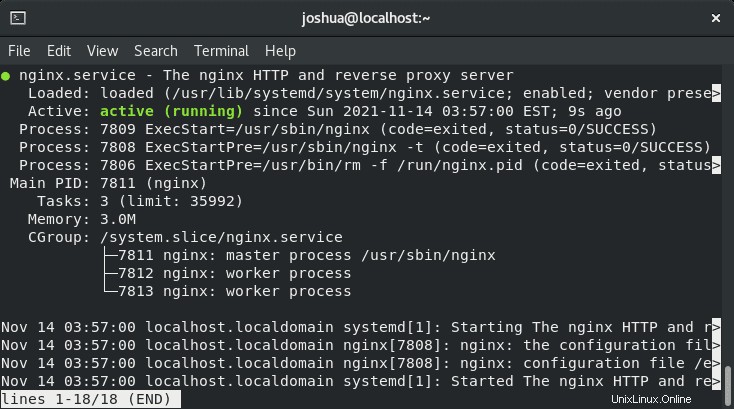
Maintenant, vous pouvez confirmer que votre serveur Web Nginx est opérationnel en entrant HTTP://server-ip ou HTTP://nom-de-domaine dans votre navigateur Internet, et vous devriez obtenir ce qui suit :
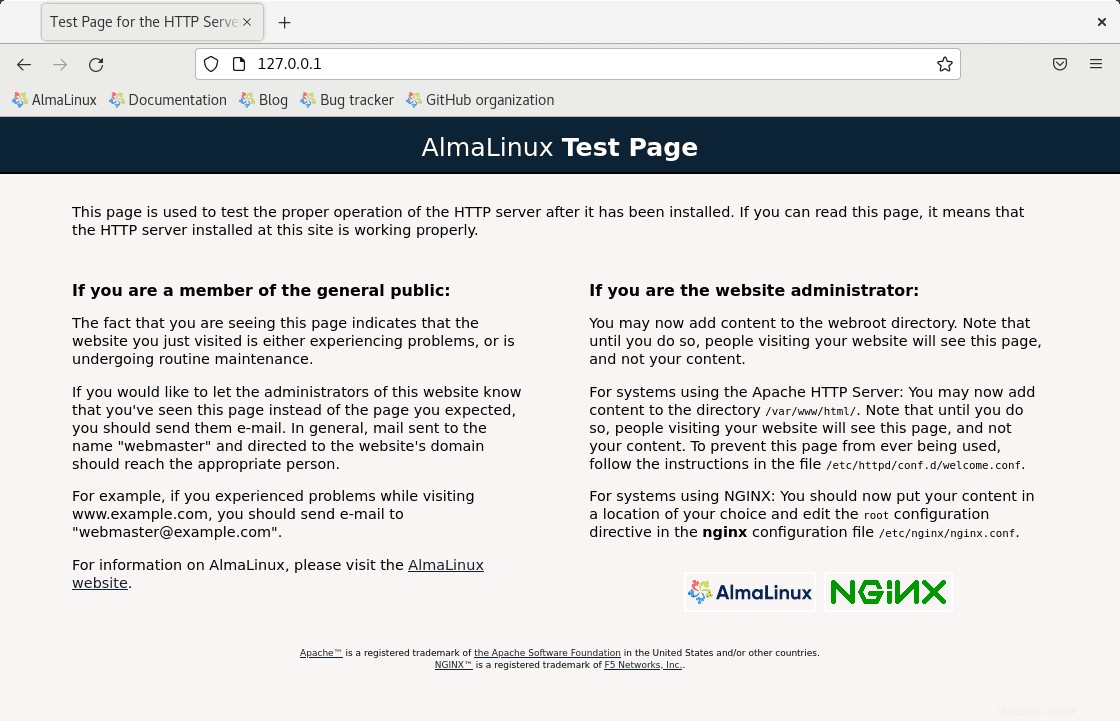
Si vous ne pouvez pas accéder à cette page, vous devrez peut-être configurer les paramètres du pare-feu abordés dans la section suivante.
Configurer les règles de pare-feu
Il n'ajoute pas automatiquement de règles de pare-feu aux ports standard 80 ou 443 lors de l'installation de Nginx. Avant de continuer, vous devez définir les règles suivantes, cela dépendra des ports que vous utiliserez, mais toutes les options sont répertoriées.
Ouvrir le port 80 ou HTTP :
sudo firewall-cmd --permanent --zone=public --add-service=httpOuvrir le port 443 ou HTTPS :
sudo firewall-cmd --permanent --zone=public --add-service=httpsRecharger le pare-feu pour appliquer les modifications
sudo firewall-cmd --reloadInstaller MariaDB (PILE LEMP)
Il est maintenant temps d'installer MariaDB ; tout d'abord, il est recommandé de passer à MariaDB 10.5, qui est également disponible sur le flux Almalinux 8 App. La valeur par défaut est 10.3.
Dans votre terminal, exécutez la commande suivante uniquement si vous souhaitez basculer.
sudo dnf module enable mariadb:10.5 -yEnsuite, installez MariaDB avec la commande suivante.
sudo dnf install mariadb-server mariadbExemple de résultat :
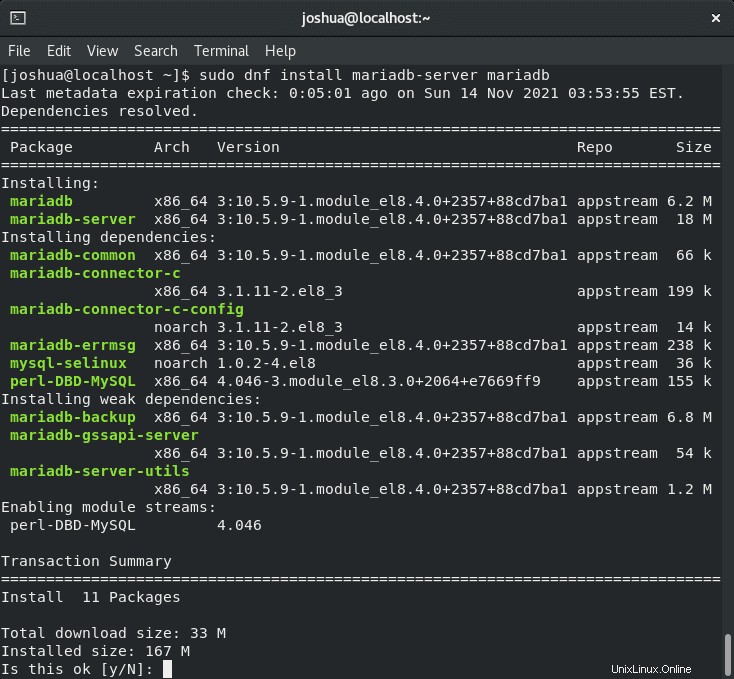
Tapez "O" puis appuyez sur "ENTER KEY" pour poursuivre l'installation.
Pour confirmer l'installation de MariaDB et vérifier quel build est installé, tapez la commande suivante :
mysql --versionExemple de résultat :
mysql Ver 15.1 Distrib 10.5.9-MariaDB, for Linux (x86_64) using EditLine wrapperVérifier l'état du serveur MariaDB
Par défaut, vous constaterez que le statut de MariaDB est désactivé. Pour démarrer MariaDB, utilisez la commande suivante :
sudo systemctl enable mariadb --nowMaintenant que vous avez installé et activé MariaDB, vérifiez l'état avec la commande systemctl suivante :
systemctl status mariadbMaintenant, revérifiez l'état et vous devriez obtenir ce qui suit :
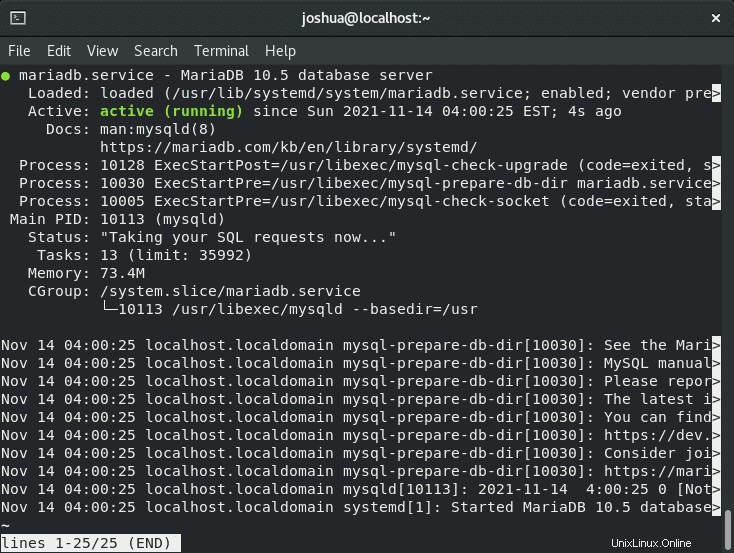
Pour arrêter MariaDB :
sudo systemctl stop mariadbPour activer MariaDB au démarrage du système :
sudo systemctl enable mariadbPour désactiver MariaDB au démarrage du système :
sudo systemctl disable mariadbPour redémarrer le service MariaDB :
sudo systemctl restart mariadbSécurisez MariaDB avec un script de sécurité
Lors de l'installation de MariaDB les nouveaux paramètres par défaut sont considérés comme faibles par la plupart des normes et suscitent des inquiétudes pour permettre potentiellement une intrusion ou exploiter des pirates. Une solution consiste à exécuter le script de sécurité d'installation fourni avec MariaDB mise en place.
Tout d'abord, utilisez la commande suivante pour lancer le (mysql_secure_installation) :
sudo mysql_secure_installationEnsuite, vous recevrez une invite vous demandant d'entrer votre (mot de passe root MariaDB). Pour l'instant, appuyez sur (ENTER) car le mot de passe root n'est pas encore défini comme ci-dessous :
Ensuite, tapez (Y) et appuyez sur Entrée pour configurer le (racine) mot de passe comme ci-dessous :
La prochaine série de questions que vous pouvez appuyer en toute sécurité sur (ENTER) , qui répondra (Y) à toutes les questions suivantes qui vous demandent de (supprimer les utilisateurs anonymes, désactiver la connexion root à distance et supprimer la base de données de test) . Notez le (O) est en majuscule, ce qui signifie qu'il s'agit de la réponse par défaut lorsque vous appuyez sur (ENTER) clé.
Exemple ci-dessous :

Aperçu de ce qui aurait dû être fait ci-dessus :
- Définition du mot de passe pour root comptes.
- Suppression des comptes racine accessibles depuis l'extérieur de l'hôte local.
- Suppression des comptes d'utilisateurs anonymes
- Suppression de la base de données de test, accessible par défaut aux utilisateurs anonymes.
Cette étape est essentielle pour la sécurité de la base de données MariaDB et ne doit pas être modifiée ou ignorée à moins que vous ne sachiez ce que vous faites.
Installer PHP et PHP-FPM (PILE LEMP)
Comme son nom l'indique, phpBB est exécuté avec PHP. La version par défaut qui se trouve sur le flux d'application AlmaLinux est la version 7.2. Idéalement, vous devriez changer cela en PHP 7.4 car le logiciel de tableau d'affichage fonctionne très bien avec cette version, et les avantages en termes de performances sont bien supérieurs à ceux de la version 7.2
Pour activer le module PHP 7.4 dnf, utilisez la commande suivante.
sudo dnf module enable php:7.4 -yNotez que vous pouvez activer PHP-7.3 ou d'autres en suivant la commande de réinitialisation du module dnf et en utilisant la commande dnf module enable php:7.3 à la place. Choisissez le version dont vous avez besoin pour l'application, et ce n'était qu'un exemple d'avoir la dernière version PHP de n'importe quel choix PHP que vous décidez.
Installer PHP et PHP-FPM
Ensuite, installez PHP sur votre serveur ; selon la version de PHP, les sorties seront différentes ; cependant, les commandes restent les mêmes.
sudo dnf install php php-fpm php-mysqli php-cli php-common php-gd php-intl php-opcache php-xml php-soap php-mbstringExemple de résultat :
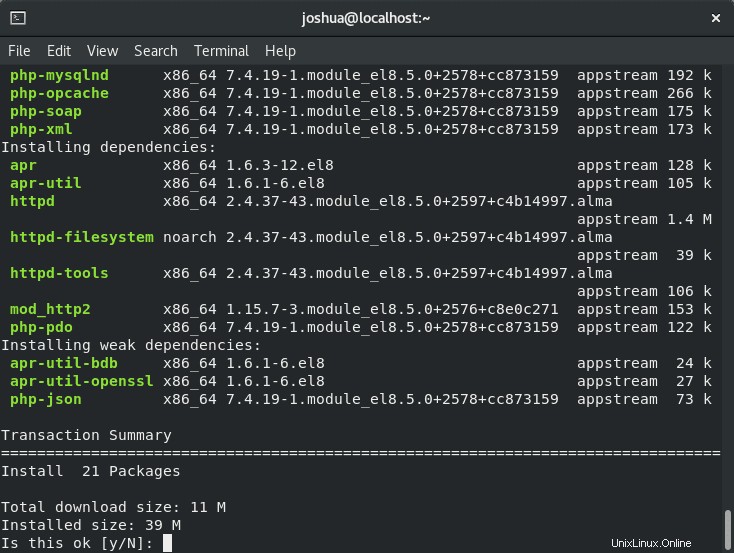
Tapez "O" puis appuyez sur "ENTER KEY" pour procéder à l'installation. Notez que vous serez peut-être invité à taper "Y."
Vérifiez l'installation et vérifiez la version et le build :
php -vExemple de résultat :
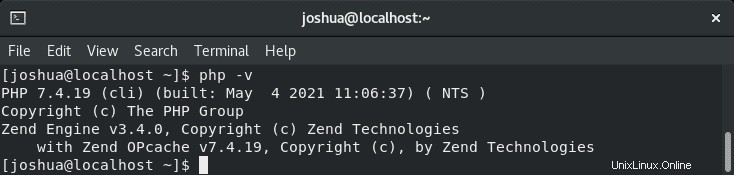
Maintenant, par défaut, PHP-FPM est désactivé et n'est pas activé au démarrage. Pour activer au démarrage et démarrer le service, utilisez les commandes systemctl suivantes :
sudo systemctl enable php-fpm --nowPour confirmer que PHP-FPM est maintenant en cours d'exécution, utilisez la commande systemctl suivante :
systemctl status php-fpmExemple de résultat :
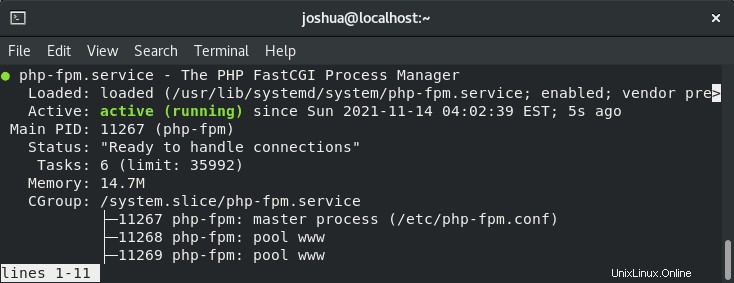
N'oubliez pas que vous n'avez pas besoin d'utiliser PHP 8.0, faites des recherches en cas de doute, ou mieux encore, demandez dans les forums de la communauté phpBB, ce qui fonctionne le mieux actuellement; cependant, le processus est le même avec les commandes pour utiliser la version par défaut ou d'autres versions alternatives dans la liste des modules dnf.
Maintenant que LEMP est configuré, procédez à l'installation proprement dite de phpBB.
Partie 1. Installation du backend de phpBB
Maintenant que vous avez installé la pile LEMP, vous pouvez maintenant procéder à l'installation des forums phpBB. Au moment de ce tutoriel, phpBB 3.3.4 est la dernière version, et cependant, avec le temps, comme la plupart des choses, cela changera car ils sortent environ tous les six mois. Consultez la page de téléchargement pour vérifier que le lien de la version est toujours valide.
Téléchargement et configuration du répertoire
Premier téléchargement de phpBB :
cd /tmp && wget https://download.phpbb.com/pub/release/3.3/3.3.5/phpBB-3.3.5.zip
unzip phpBB-3.3.5.zip
sudo mv phpBB3 /var/www/html/phpbbNous devons maintenant modifier l'autorisation de répertoire pour NGINX :
sudo chown -R nginx /var/www/html/phpbb
sudo chmod -R 755 /var/www/html/phpbbConfiguration Selinux
Par défaut, Selinux vous empêchera d'installer et d'exécuter avec succès phpBB sur votre serveur AlmaLinux. Pour résoudre ce problème, vous devez configurer SELinux.
Il n'est pas conseillé de désactiver Selinux. Au lieu de cela, vous copierez le code suivant ci-dessous pour accorder l'autorisation.
sudo chcon -R -t httpd_sys_content_rw_t /var/www/html/phpbb/C'est tout, et vous n'avez plus besoin de le faire. Si vous réinstallez phpBB ultérieurement dans un nouvel emplacement, relancez la commande.
Configuration MariaDB
Vous procédez maintenant à la création d'une base de données pour votre installation de phpBB et votre futur tableau d'affichage.
Tout d'abord, affichez l'instance de terminal MariaDB en tant que root :
sudo mysql -u root -pCréez la base de données de vos forums :
Exemple :
CREATE DATABASE phpbbdb;Créez un utilisateur de base de données appelé phpbbuser avec un nouveau mot de passe :
Exemple :
CREATE USER 'phpbbuser'@'localhost' IDENTIFIED BY 'new_password_here';Accordez ensuite à l'utilisateur un accès complet à la base de données en procédant comme suit :
Exemple :
GRANT ALL PRIVILEGES ON phpbbdb.* TO phpbbuser@localhost IDENTIFIED BY 'new_password_here';Videz les privilèges pour activer les modifications :
FLUSH PRIVILEGES;Quittez maintenant :
EXIT;Votre base de données pour phpBB est maintenant prête, et vous entrerez les détails une fois que vous aurez reçu la partie d'installation de l'interface utilisateur Web du didacticiel.
Configuration PHP
Pour installer avec succès phpBB et le faire fonctionner dans le futur, vous devez augmenter quelques options dans le fichier de configuration php.ini.
Tout d'abord, ouvrez le fichier php.ini :
sudo nano /etc/php.iniEnsuite, vous trouverez les paramètres recommandés pour travailler avec phpBB. Vous devrez localiser les paramètres et les lignes et les modifier comme suit :
max_execution_time = 180 (located on line 338)
max_input_time = 90 (located on line 398)
memory_limit = 256M (located on line 409)
upload_max_filesize = 64M (located on line 846)Facultatif, certains paramètres de sécurité accrus, cela peut être ignoré :
cgi.fix_pathinfo=0
session.use_strict_mode = 1
session.use_cookies = 1
session.cookie_secure = 1
session.use_only_cookies = 1
session.name = LCCookies (Change the name, example: POPme)
session.cookie_lifetime = 0
session.cookie_path = /
session.cookie_domain = example.com (example only)
session.cookie_httponly = 1
session.cookie_samesite = StrictUne fois fait, CTRL+O pour enregistrer puis CTRL+X pour quitter le fichier.
Contrairement aux installations LEMP sur Debian/Ubuntu qui utilisent le (www-data) utilisateur, ce n'est pas le cas avec les installations Rhel/Rocky Linux. Par défaut sur Rocky Linux, le service PHP-FPM est conçu pour être exécuté (Apache) user, ce qui est incorrect puisque nous utilisons Nginx, et cela devait être corrigé.
Tout d'abord, ouvrez suivant (www.conf) fichier de configuration :
sudo nano /etc/php-fpm.d/www.confEnsuite, remplacez le (Apache) utilisateur et groupe avec le (Nginx) utilisateur et groupe :
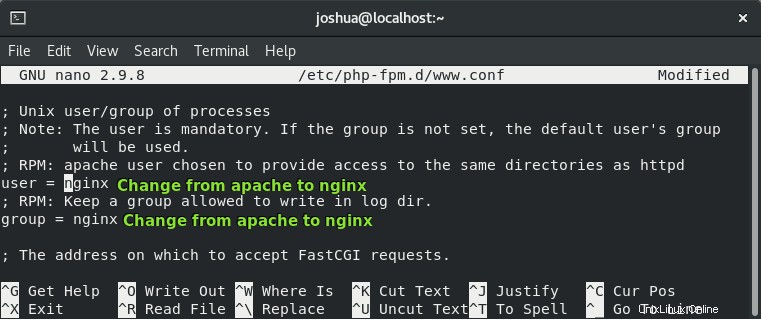
Pour enregistrer, appuyez sur (CTRL+O) puis quittez (CTRL+X) .
Vous devrez redémarrer PHP pour que les modifications soient actives :
sudo systemctl restart php-fpmConfiguration Nginx
Dans votre bloc de serveur Nginx, vous devez déclarer le PHP en amont, puis les emplacements PHP.
La meilleure façon de créer un nouveau bloc de serveur, en utilisant un sous-domaine tel que des forums ou une communauté.
Un exemple de ceci est ci-dessous, modifiez-le en fonction de vos besoins :
Commencez par créer le bloc serveur :
sudo nano /etc/nginx/conf.d/phpbb.confMaintenant, copiez et collez ce qui suit dans le bloc du serveur, modifiez le nom de domaine, SSL, le chemin racine et tout autre élément en fonction de vos besoins. Les emplacements et PHP lui-même ne doivent pas être touchés à moins que vous ne sachiez ce que vous faites.
Exemple uniquement :
server {
listen 80;
listen [::]:80;
server_name www.example.com example.com;
root /var/www/html/phpbb;
index index.php index.html index.htm;
access_log /var/log/nginx/forums-access.log;
error_log /var/log/nginx/forums-error.log;
location / {
try_files $uri $uri/ @rewriteapp;
# Pass the php scripts to FastCGI server specified in upstream declaration.
location ~ \.php(/|$) {
include fastcgi.conf;
fastcgi_pass unix:/run/php-fpm/www.sock;
fastcgi_split_path_info ^(.+\.php)(/.*)$;
fastcgi_param PATH_INFO $fastcgi_path_info;
fastcgi_param SCRIPT_FILENAME $realpath_root$fastcgi_script_name;
fastcgi_param DOCUMENT_ROOT $realpath_root;
try_files $uri $uri/ /app.php$is_args$args;
fastcgi_intercept_errors on;
}
# Deny access to internal phpbb files.
location ~ /(config\.php|common\.php|cache|files|images/avatars/upload|includes|(?<!ext/)phpbb(?!\w+)|store|vendor) {
deny all;
# deny was ignored before 0.8.40 for connections over IPv6.
# Use internal directive to prohibit access on older versions.
internal;
}
}
location @rewriteapp {
rewrite ^(.*)$ /app.php/$1 last;
}
# Correctly pass scripts for installer
location /install/ {
try_files $uri $uri/ @rewrite_installapp =404;
# Pass the php scripts to fastcgi server specified in upstream declaration.
location ~ \.php(/|$) {
include fastcgi.conf;
fastcgi_split_path_info ^(.+\.php)(/.*)$;
fastcgi_param PATH_INFO $fastcgi_path_info;
fastcgi_param SCRIPT_FILENAME $realpath_root$fastcgi_script_name;
fastcgi_param DOCUMENT_ROOT $realpath_root;
try_files $uri $uri/ /install/app.php$is_args$args =404;
fastcgi_pass unix:/run/php-fpm/www.sock;
fastcgi_intercept_errors on;
}
}
location @rewrite_installapp {
rewrite ^(.*)$ /install/app.php/$1 last;
}
# Deny access to version control system directories.
location ~ /\.svn|/\.git {
deny all;
internal;
}
gzip on;
gzip_comp_level 6;
gzip_min_length 1000;
gzip_proxied any;
gzip_disable "msie6";
gzip_types
application/atom+xml
application/geo+json
application/javascript
application/x-javascript
application/json
application/ld+json
application/manifest+json
application/rdf+xml
application/rss+xml
application/xhtml+xml
application/xml
font/eot
font/otf
font/ttf
image/svg+xml
text/css
text/javascript
text/plain
text/xml;
# assets, media
location ~* \.(?:css(\.map)?|js(\.map)?|jpe?g|png|gif|ico|cur|heic|webp|tiff?|mp3|m4a|aac|ogg|midi?|wav|mp4|mov|webm|mpe?g|avi|ogv|flv|wmv)$ {
expires 90d;
access_log off;
}
# svg, fonts
location ~* \.(?:svgz?|ttf|ttc|otf|eot|woff2?)$ {
add_header Access-Control-Allow-Origin "*";
expires 90d;
access_log off;
}
}Notez, la ligne avec "fastcgi_pass unix:/run/php-fpm/www.sock;" est essentiel; sans cela, FPM ne pourra pas communiquer.
Une fois activé, vous pouvez effectuer un test rapide de votre service Nginx pour vous assurer que tout fonctionne correctement :
sudo nginx -t Exemple de sortie si tout fonctionne correctement :
nginx: the configuration file /etc/nginx/nginx.conf syntax is ok
nginx: configuration file /etc/nginx/nginx.conf test is successfulRedémarrez maintenant le service Nginx pour que phpBB soit accessible via l'interface Web :
sudo systemctl restart nginxFacultatif - Sécurisez Nginx avec le certificat SSL gratuit Let's Encrypt
Idéalement, vous voudriez exécuter votre Nginx sur HTTPS en utilisant un certificat SSL . La meilleure façon de le faire est d'utiliser Let's Encrypt, une autorité de certification gratuite, automatisée et ouverte gérée par le Groupe de recherche sur la sécurité Internet (ISRG) à but non lucratif .
Tout d'abord, installez le EPEL référentiel et le mod_ssl package pour des packages et une sécurité mieux mis à jour.
sudo dnf install epel-release mod_ssl -yEnsuite, installez le package certbot comme suit :
sudo dnf install python3-certbot-nginx -yUne fois installé, exécutez la commande suivante pour lancer la création de votre certificat :
sudo certbot --nginx --agree-tos --redirect --hsts --staple-ocsp --email [email protected] -d forums.example.comIl s'agit de la configuration idéale qui inclut les redirections HTTPS 301 forcées, l'en-tête Strict-Transport-Security et l'agrafage OCSP. Assurez-vous simplement d'adapter l'adresse e-mail et le nom de domaine à vos besoins.
Maintenant, votre URL sera https://forums.example.com au lieu de HTTP://forums.example.com .
Remarque, si vous utilisez l'ancienne URL HTTP , il redirigera automatiquement vers HTTPS .
En option, vous pouvez définir une tâche cron pour renouveler automatiquement les certificats. Certbot propose un script qui le fait automatiquement, et vous pouvez d'abord tester pour vous assurer que tout fonctionne en effectuant une simulation.
sudo certbot renew --dry-runSi tout fonctionne, ouvrez votre fenêtre crontab en utilisant la commande de terminal suivante.
sudo crontab -eEnsuite, spécifiez l'heure à laquelle il doit se renouveler automatiquement. Cela doit être vérifié quotidiennement au minimum, et si le certificat doit être renouvelé, le script ne mettra pas à jour le certificat. Si vous avez besoin d'aide pour trouver un bon moment pour vous installer, utilisez l'outil gratuit crontab.guru.
00 00 */1 * * /usr/sbin/certbot-auto renewEnregistrer (CTRL+O) puis quittez (CTRL+X), et le cronjob sera automatiquement activé.
Partie 2. Installation de l'interface utilisateur Web de phpBB
Si tout a fonctionné correctement, nous passons maintenant à l'adresse désignée de vos forums phpBB fraîchement installés. Pour notre exemple, c'est https://forums.linuxcapable.com pour l'exemple du tutoriel, et en cas de succès, vous arriverez à la page d'installation principale de phpBB.
Une fois arrivé sur la page, cliquez sur le bouton Installer en haut à gauche pour commencer l'installation graphique.
Exemple :
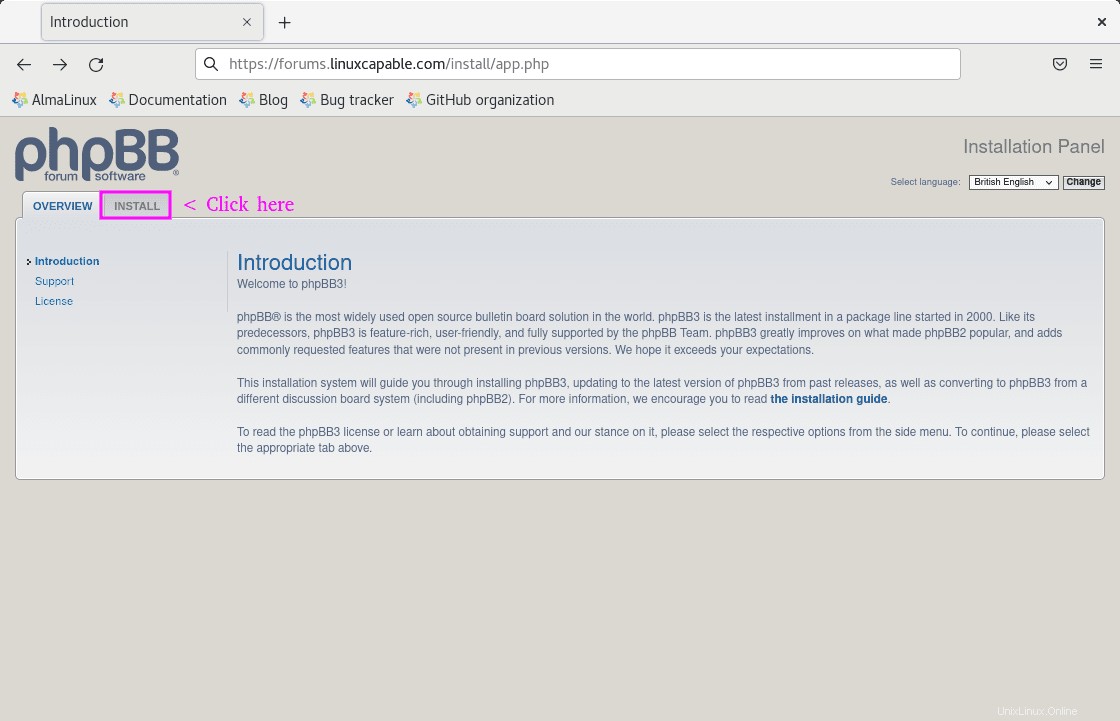
Ensuite, vous serez redirigé vers l'écran suivant vous informant des spécifications minimales et d'autres informations techniques. Après avoir lu et revérifié, cliquez sur le bouton Installer en bas de la page.
Exemple :
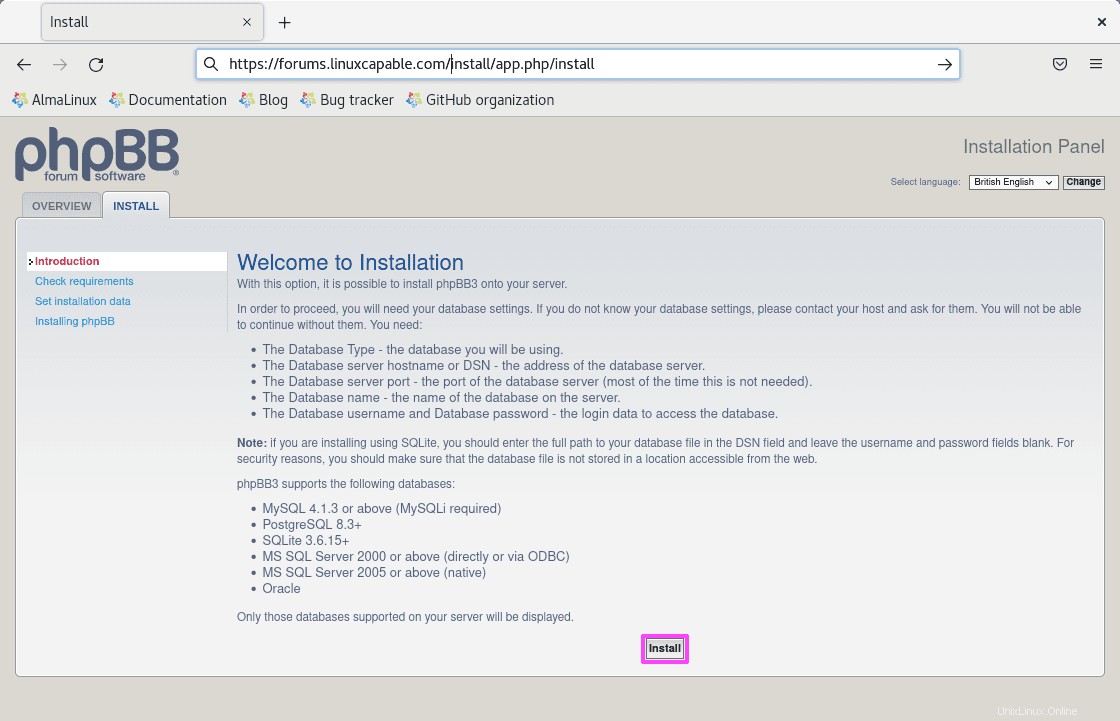
Sur l'écran suivant, vous devez créer le compte administrateur pour phpBB . Assurez-vous qu'il est rempli correctement et avec un mot de passe fort, car cela est important pour la récupération, entre autres.
Exemple :
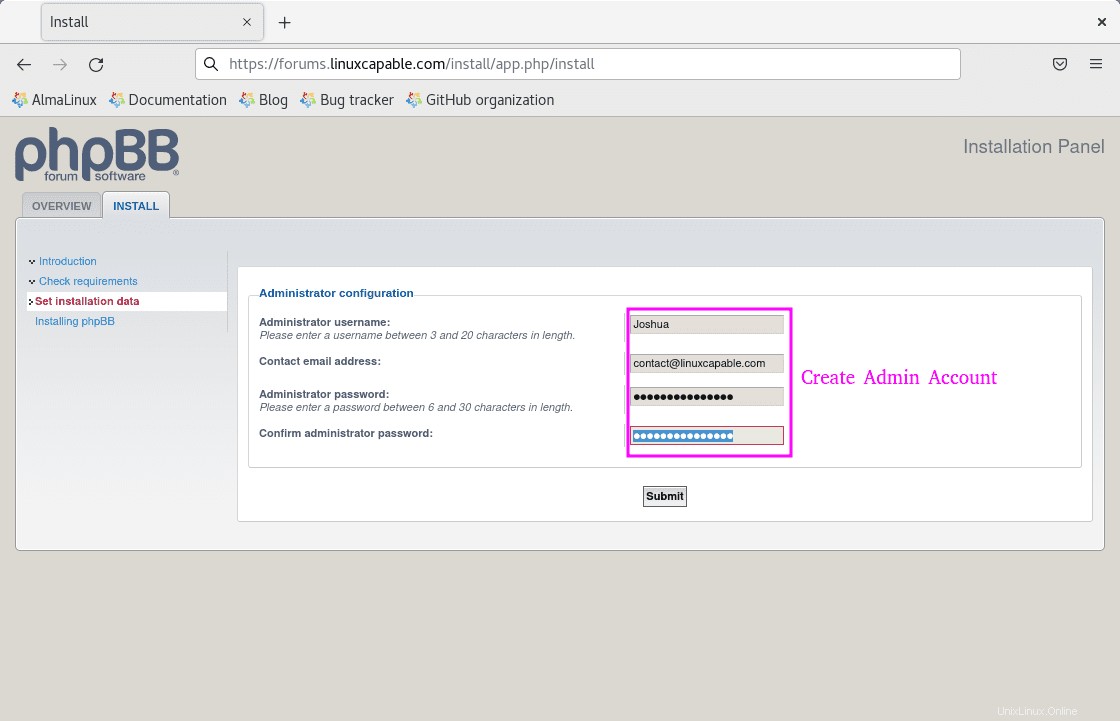
Maintenant que vous avez entré votre administrateur détails avec succès, l'écran des détails de la base de données apparaîtra pour se remplir. Tout d'abord, conservez l'extension par défaut MySQL avec MySQLi et entrez localhost à moins que votre base de données ne soit située sur un serveur séparé, placez l'adresse IP du serveur à la place avec le port s'il a été modifié par défaut.
Ensuite, dans l'exemple du didacticiel, l'exemple de base de données a été nommé phpbb, avec phpbbuser étant le nom d'utilisateur qui a accès en plus de root pour accéder au phpBB base de données. Enfin, le préfixe est par défaut phpbb_ , que vous pouvez garder le même, mais si vous allez installer plusieurs forums, il serait conseillé de changer cela pour garder le préfixe propre et séparé.
Entrez-les et cliquez sur soumettre pour continuer.
Exemple :
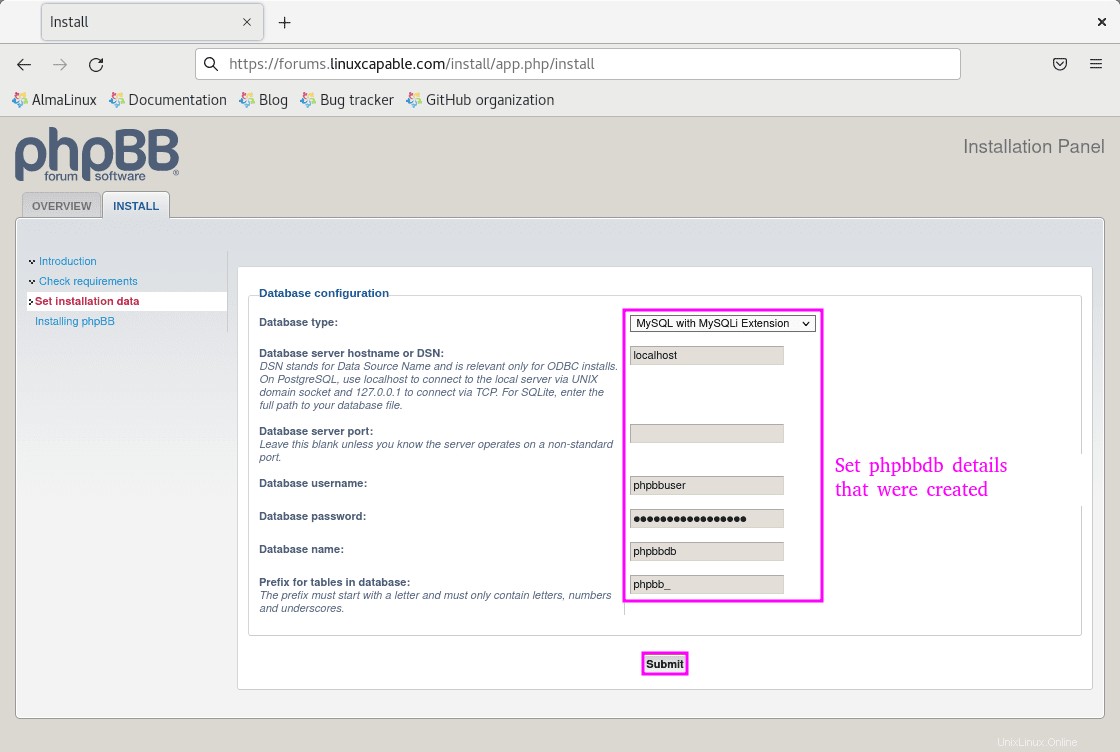
Définissez la configuration de votre serveur. Si vous n'exécutez pas SSL, les paramètres par défaut devraient être adéquats. Si vous utilisez SSL, modifiez-les en fonction de vos besoins.
Exemple :
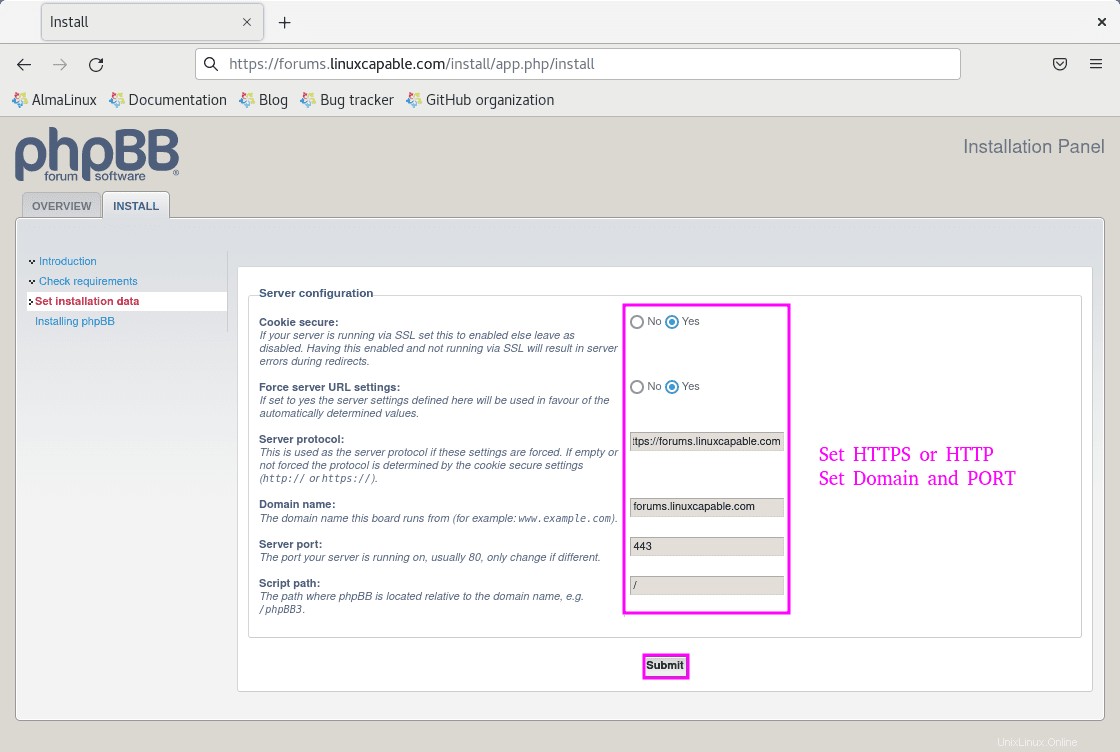
Page suivante, vous pouvez configurer SMTP si vous avez une configuration à entrer. Sinon, laissez les valeurs par défaut et cliquez sur suivant.
Exemple :
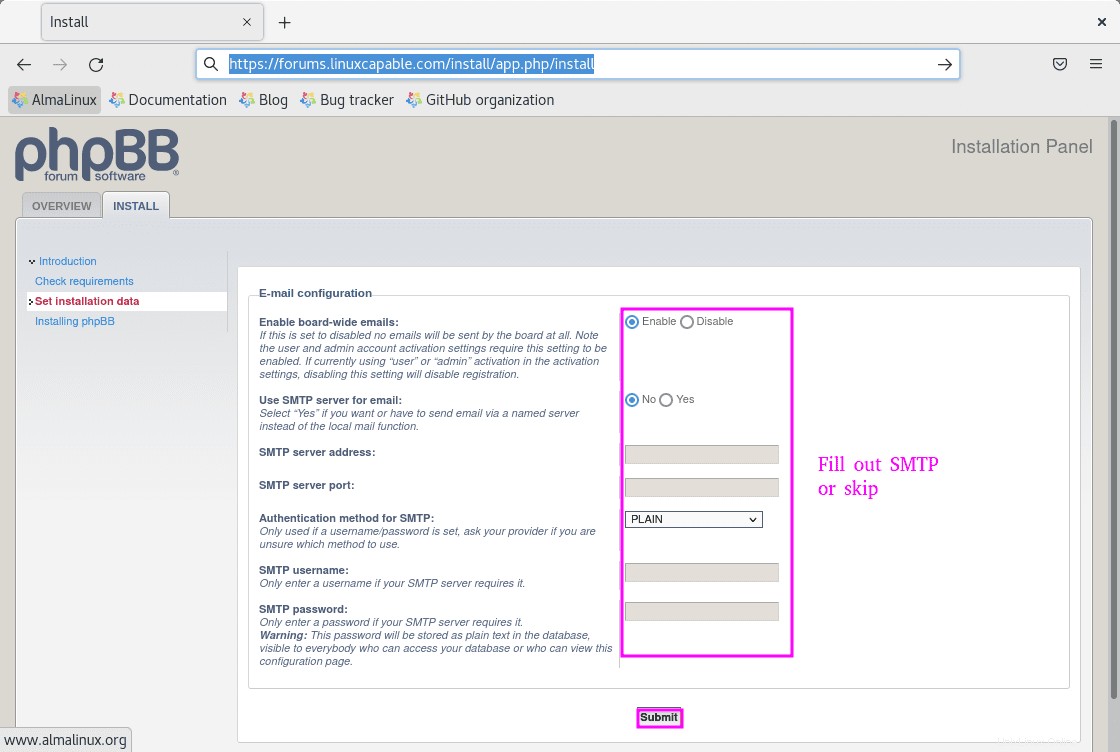
Définissez votre nom de tableau/titre et langue . Si vous ne savez pas comment nommer vos forums, laissez les valeurs par défaut et cliquez sur Soumettre. Vous pourrez modifier ces paramètres ultérieurement.
Exemple :
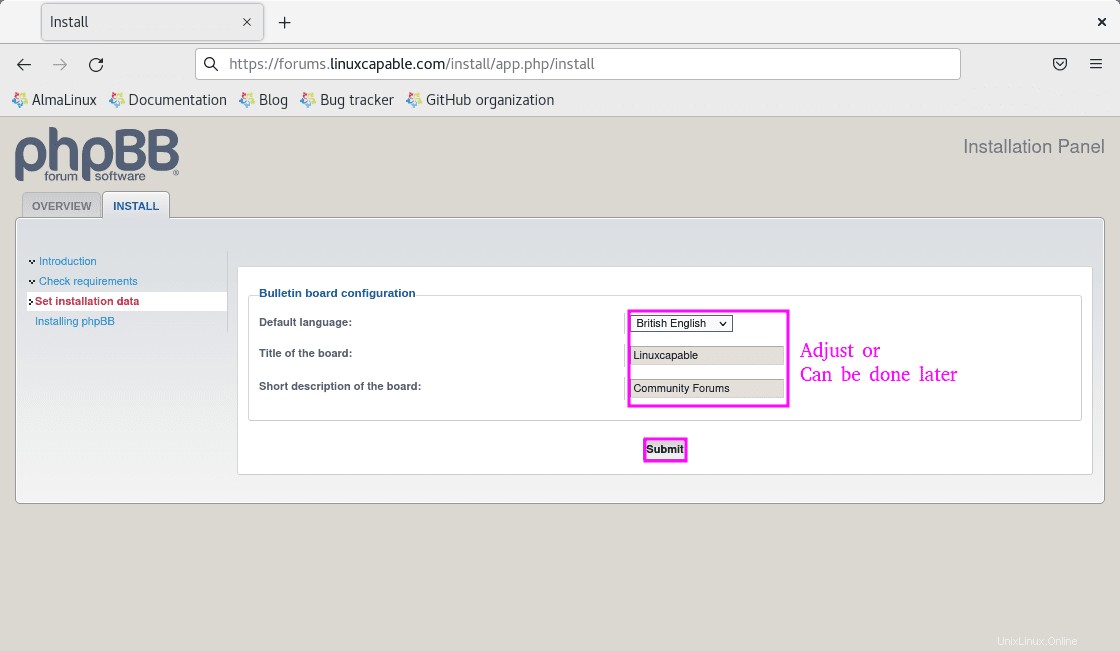
Après avoir cliqué sur soumettre, vous devriez voir un écran final similaire à celui ci-dessous avec les forums installés et un lien vous menant au panneau ACP. Si vous rencontrez des erreurs, reportez-vous à une étape, il se peut que l'autorisation ait été manquée.
Après l'installation de phpBB
Supprimer le répertoire d'installation
Félicitations pour être arrivé à cette partie. Après vous être connecté pour la première fois à votre panneau ACP, vous verrez une grosse alerte rouge conviviale vous demandant de supprimer ou de renommer votre répertoire d'installation. Il est recommandé de supprimer, et non de déplacer, le répertoire. Pour cela, utilisez la commande suivante dans votre terminal :
sudo rm -R /var/www/html/phpbb/installCorriger les autorisations CHMOD (étape critique)
Pendant que vous effectuez des commandes de terminal, il est essentiel de définir les bonnes autorisations chmod après l'installation . Le guide officiel de phpBB à ce sujet peut être trouvé ici. Ignorer cela peut laisser des risques de sécurité importants, veuillez donc suivre ceci avec précision ou à votre manière si vous avez une meilleure technique, mais ne laissez pas les autorisations par défaut !!
sudo find /var/www/html/phpbb -type d -exec chmod 755 {} \;
sudo find /var/www/html/phpbb -type f -exec chmod 644 {} \;Ensuite, nous devons accorder à certains dossiers/fichiers des autorisations spéciales uniquement comme suit :
sudo chmod 777 -R /var/www/html/phpbb/files
sudo chmod 777 -R /var/www/html/phpbb/cache
sudo chmod 777 -R /var/www/html/phpbb/store
sudo chmod 777 -R /var/www/html/phpbb/images/avatars/uploadSi vous ne le faites pas, les fonctions de votre carte seront interrompues. Assurez-vous de suivre strictement ces chemins, sinon vous pourriez accidentellement donner au public un accès complet en lecture et en écriture à l'ensemble de votre répertoire phpBB, ce qui causerait à nouveau un problème de sécurité.
Définir Cronjob pour phpBB (recommandé)
La dernière étape finale de notre guide consiste à configurer un cronjob. Les tâches cron sont recommandées sur les forums occupés et lents pour configurer des tâches cron pour qu'elles s'exécutent toutes les 5 minutes selon les normes phpBB.
Afficher crontab :
sudo crontab -ePremière option de tâche cron :
*/5 * * * * /usr/bin/php /var/www/html/phpbb/bin/phpbbcli.php cron:run > /dev/null 2>&1Exemple :
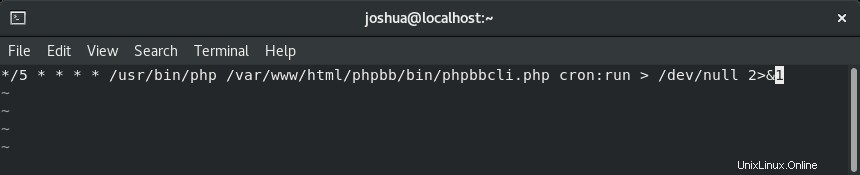
Pour enregistrer, CTRL+O puis quitte avec CTRL+X . Si c'est correct, vous verrez la sortie suivante dans votre terminal :
crontab: installing new crontabCela signifie qu'il est installé et fonctionne, et il est conseillé d'exécuter des cronjobs toutes les 5 minutes avec phpBB; cependant, vous pouvez ajuster les heures en fonction de vos besoins si vous le souhaitez.
Maintenant, revenez dans votre panneau d'administration dans phpBB et activez la tâche cron du serveur dans les paramètres de votre serveur.
Exemple :
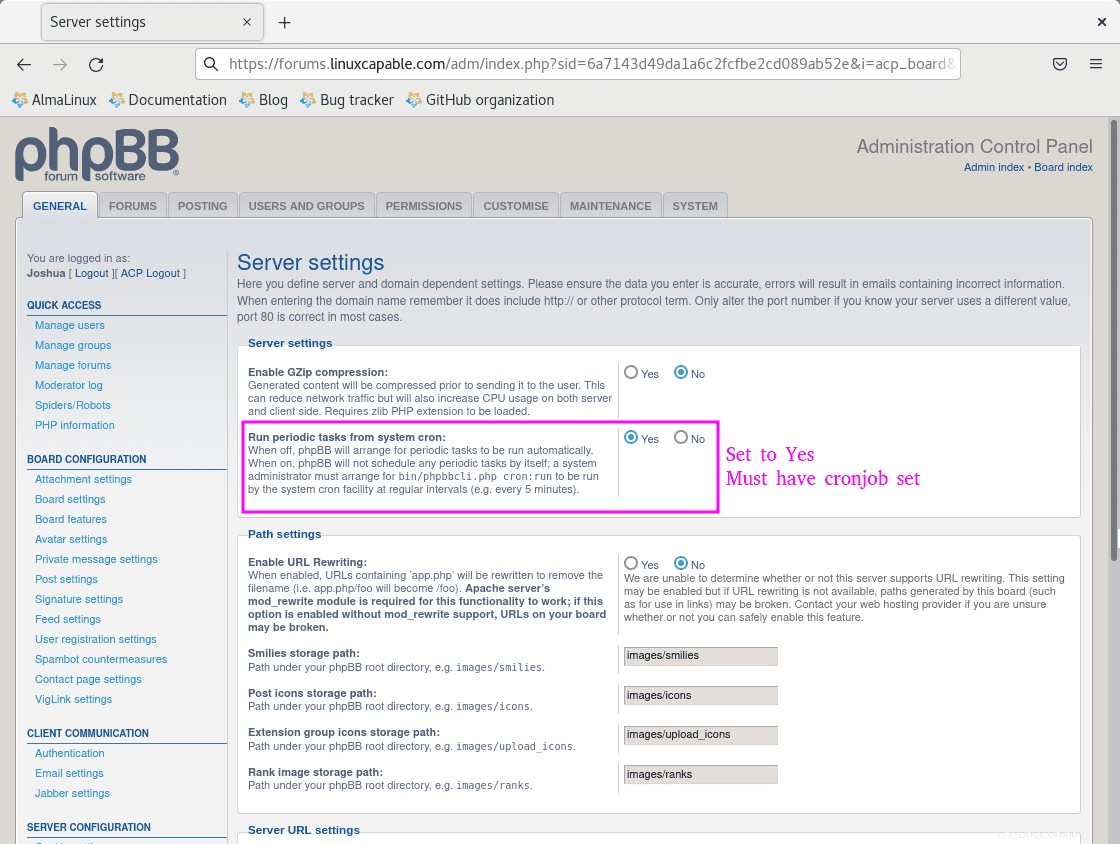
Félicitations, vous avez installé avec succès les forums phpBB, et vous êtes prêt à concevoir vos forums et à démarrer votre communauté. Il est fortement recommandé de consulter le site officiel et le wiki de phpBB car ils contiennent de nombreuses informations sur la personnalisation de vos forums, ce qui serait trop à mettre dans ce guide que nous avons créé ici.
Exemple :